
时间:2023-03-04 编辑:逍遥
图片文件对于我们来说是非常方便的一种文件格式,如果我们在使用图片文件时,想要将图片转换成PDF文档格式,就可以用到这个迅捷PDF转换器,下面来说一下说如何操作。
1、运行迅捷PDF转换器,点击软件左侧的选项,因为想要将图片转换成PDF文件,因此选择里面的图片转PDF功能进行转换。
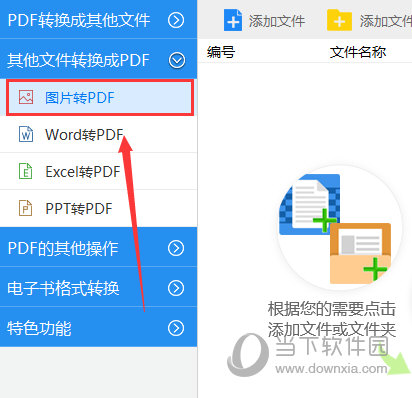
2、接下来点击软件下方的添加文件按钮,在软件界面当中添加需要转换的图片文件。
3、图片文件添加完成后,点击右下角的按钮,软件就会自动的将添加的图片文件转换成PDF文件。
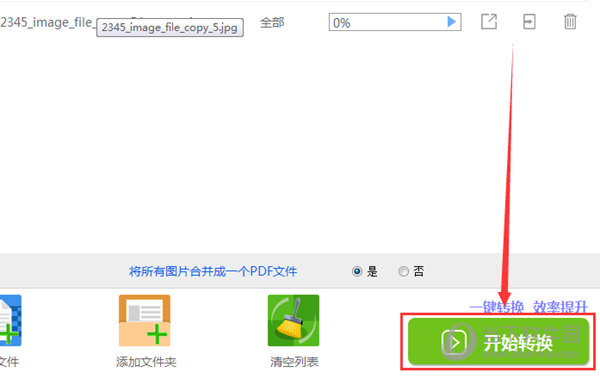
4、等待软件转换完成,如果用户想要对PDF文件进行查看,那么可以点击打开选项。
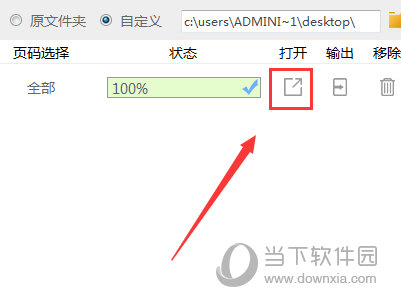
以上就是如何将图片转换成PDF文档格式的操作方法,希望对你有帮助。
上文就是小编为您带来的迅捷PDF转换器怎么将图片转换为PDF格式 三步即可搞定了,你学会了吗?若还有疑问请多多关注游戏爱好者!
迅捷PDF转换器相关攻略推荐:
PPT文件转换成PDF文件如何操作?转换成PDF文件操作流程图文介绍
EPUB与PDF格式如何相互转换?EPUB与PDF格式相互转换方法介绍